
ಸಂಯೋಜಿಸಿ ಚಿತ್ರಗಳೊಂದಿಗೆ ಮುದ್ರಣಕಲೆ ಒಳಗೆ ಫೋಟೋಶಾಪ್ ಅವನು ಕುತೂಹಲದಿಂದ ಕೂಡಿರುತ್ತಾನೆ ಪರಿಣಾಮ ವ್ಯಾಪಕವಾಗಿ ಬಳಸಲಾಗುತ್ತದೆ ಮತ್ತು ಉತ್ತಮ ಫಲಿತಾಂಶಗಳೊಂದಿಗೆ ಮಾಡಲು ಸುಲಭವಾಗಿದೆ ಆಕರ್ಷಕ ದೃಶ್ಯ ಮಟ್ಟದಲ್ಲಿ. ನಾವು ಅನೇಕ ಬಾರಿ ಬಂದಿದ್ದೇವೆ ವಿನ್ಯಾಸಗಳು ಅಲ್ಲಿ ಮುದ್ರಣಕಲೆಯನ್ನು ಒಳಗಿನ ಚಿತ್ರಗಳೊಂದಿಗೆ ಚೌಕಟ್ಟಾಗಿ ಬಳಸಲಾಗುತ್ತದೆ, ಅದು ಸಾಧಿಸುವ ಪರಿಣಾಮವಾಗಿದೆ ಪಠ್ಯವನ್ನು ವರ್ಧಿಸಿ ಮತ್ತು ಅದನ್ನು ಹೆಚ್ಚು ಗ್ರಾಫಿಕ್ ಮತ್ತು ಆಕರ್ಷಕವಾಗಿ ಮಾಡಿ.
ಒಳ್ಳೆಯದನ್ನು ಬಳಸಿ ಮುದ್ರಣಕಲೆ, ಈ ಪ್ರಕಾರದೊಂದಿಗೆ ಸಂಯೋಜಿಸಲಾಗಿದೆ ತಂತ್ರ ಇದಕ್ಕೆ ಕಣ್ಣನ್ನು ಆಕರ್ಷಿಸಲು ಸಾಕಷ್ಟು ಬಲವಾದ ಫಲಿತಾಂಶಗಳನ್ನು ನೀಡುತ್ತದೆ ಕಲಾತ್ಮಕ ಮುದ್ರಣಕಲೆ ಅದು ಮುದ್ರಣಕಲೆಯ ಬಳಕೆ ಮತ್ತು ಬಳಕೆಯ ಸೇರ್ಪಡೆಯ ಮೂಲಕ ಸಂದೇಶದ ಹೊರಸೂಸುವಿಕೆಯನ್ನು ಸಂಯೋಜಿಸುತ್ತದೆ ಚಿತ್ರಗಳು. ಒಂದು ಚಿತ್ರವು ಸಾವಿರ ಪದಗಳಿಗಿಂತ ಹೆಚ್ಚು ಮೌಲ್ಯದ್ದಾಗಿದೆ ಎಂದು ಯಾವಾಗಲೂ ಹೇಳಲಾಗುತ್ತದೆ, ಆದರೆ ಈ ಸರಳ ಪರಿಣಾಮದಿಂದ ನಾವು ಎರಡನ್ನೂ ಸಂಯೋಜಿಸಲು ಸಾಧ್ಯವಾಗುತ್ತದೆ: ಪದಗಳು ಮತ್ತು ಚಿತ್ರಗಳು.
ನಾವು ಮಾಡಬೇಕಾಗಿರುವುದು ಮೊದಲನೆಯದು ಕೆಲವು ಪಠ್ಯವನ್ನು ಬರೆಯಿರಿ en ಫೋಟೋಶಾಪ್, ನಾವು ಪಠ್ಯ ಸಾಧನಕ್ಕೆ ಹೋಗುತ್ತೇವೆ, ಫಾಂಟ್ ಆಯ್ಕೆಮಾಡಿ ಮತ್ತು ಏನನ್ನಾದರೂ ಬರೆಯುತ್ತೇವೆ. ಎ ಎಂದು ಶಿಫಾರಸು ಮಾಡಲಾಗಿದೆ ದೊಡ್ಡ ದೇಹದ ಮುದ್ರಣಕಲೆ (ಸಾಕಷ್ಟು ದಪ್ಪ) ಪರಿಣಾಮವನ್ನು ಹೆಚ್ಚು ಗೋಚರಿಸುವಂತೆ ಮಾಡುತ್ತದೆ. ಕ್ಯಾನ್ ಫಾಂಟ್ಗಳನ್ನು ಡೌನ್ಲೋಡ್ ಮಾಡಿ ವೆಬ್ನಲ್ಲಿ ಡಾಫಾಂಟ್.

ಎರಡನೇ ಹಂತ ಪಠ್ಯ ಪದರವನ್ನು ರಾಸ್ಟರೈಸ್ ಮಾಡಿ (ಅಥವಾ ಪದರಗಳು) ಮತ್ತು ಅವುಗಳನ್ನು ಸಾಮಾನ್ಯ ಪದರವಾಗಿ ಪರಿವರ್ತಿಸಿ. ಪಠ್ಯ ಪದರದ ಮೇಲೆ ಬಲ ಮೌಸ್ ಗುಂಡಿಯೊಂದಿಗೆ ಕ್ಲಿಕ್ ಮಾಡಿ ಮತ್ತು ಆಯ್ಕೆಯನ್ನು ಆರಿಸಿ ಪಠ್ಯವನ್ನು ರಾಸ್ಟರೈಸ್ ಮಾಡಿ.

ನಾವು ಒಂದಕ್ಕಿಂತ ಹೆಚ್ಚು ಪಠ್ಯಗಳನ್ನು ಬಳಸಿದ್ದರೆ, ಅದು ಅವಶ್ಯಕ ರಾಸ್ಟರೈಸ್ ಎಲ್ಲಾ ಪದರಗಳು ಮತ್ತು ಪಠ್ಯ ಪದರಗಳನ್ನು ವಿಲೀನಗೊಳಿಸಿ ಒಂದೇ ಪದರದಲ್ಲಿ. ಇದನ್ನು ಮಾಡಲು ನಾವು ಎಲ್ಲಾ ಲೇಯರ್ಗಳನ್ನು ಆಯ್ಕೆ ಮಾಡುತ್ತೇವೆ (ನಿಯಂತ್ರಣ ಒತ್ತಿದರೆ + ಪ್ರತಿ ಪದರದ ಮೇಲೆ ಕ್ಲಿಕ್ ಮಾಡಿ) ಬಲ ಮೌಸ್ ಗುಂಡಿಯನ್ನು ಒತ್ತಿ ಮತ್ತು ಟ್ಯಾಬ್ ಆಯ್ಕೆಮಾಡಿ ಪದರಗಳನ್ನು ಸಂಯೋಜಿಸಿ.

ನಮಗೆ ಅವಶ್ಯಕವಿದೆ ಕೆಲವು ಚಿತ್ರಗಳನ್ನು ತೆರೆಯಿರಿ ಪಿ ನಲ್ಲಿಹೊಟೊಶಾಪ್ ಫಾರ್ ಟೈಪ್ಫೇಸ್ನೊಳಗೆ ಅವುಗಳನ್ನು ಅನ್ವಯಿಸಿ. ನಾವು ನಮ್ಮ ಚಿತ್ರಗಳನ್ನು ತೆರೆಯುತ್ತೇವೆ ಮತ್ತು ಪಠ್ಯವನ್ನು ಮುದ್ರಣಕಲೆಯಲ್ಲಿ ನೋಡಬೇಕೆಂದು ನಾವು ಬಯಸುವ ಸ್ಥಳದಲ್ಲಿ ಅದನ್ನು ಹೊಂದಿಸುತ್ತೇವೆ. ಮುದ್ರಣಕಲೆಯ ಪದರವನ್ನು ಚಿತ್ರದ ಪದರದ ಮೇಲೆ ಇಡುವುದು ಸೂಕ್ತ, ಈ ರೀತಿಯಲ್ಲಿ ನಾವು ಉತ್ತಮವಾಗಿ ನೋಡಬಹುದು ಸಂಯೋಜನೆ.

ಮುಂದಿನ ಹಂತವು ಅತ್ಯಂತ ಮುಖ್ಯವಾದುದು ಏಕೆಂದರೆ ಅದು ನಾವು ಹುಡುಕುತ್ತಿರುವ ಪರಿಣಾಮವನ್ನು ಸಾಧಿಸುವ ಉಸ್ತುವಾರಿ ವಹಿಸುತ್ತದೆ, ನಾವು ಈ ಅಂಶಗಳನ್ನು ಅನುಸರಿಸಬೇಕು:
- ಪಠ್ಯ ಪದರದ ಮೇಲೆ ಕ್ಲಿಕ್ ಮಾಡಿಅಥವಾ ಮುದ್ರಣಕಲೆಯ ರೂಪರೇಖೆಯನ್ನು ನೀವು ನೋಡುವವರೆಗೆ (ನಿಯಂತ್ರಣ + ಪದರದ ಮೇಲೆ ಕ್ಲಿಕ್ ಮಾಡಿ)
- ಆಯ್ಕೆಮಾಡಿ (ಕ್ಲಿಕ್ ಮಾಡದೆ) ಚಿತ್ರದ ಪದರ.
- ಆಯ್ಕೆಗೆ ಹೋಗಿ ನಕಲು ಮೂಲಕ ಹೊಸ ಲೇಯರ್.

ಈ ಹಂತಗಳೊಂದಿಗೆ ನಾವು ಏನನ್ನು ಸಾಧಿಸಿದ್ದೇವೆ ಎಂದು ಹೇಳುವುದು ಫೋಟೋಶಾಪ್ ನಾವು ರಚಿಸಲು ಬಯಸುತ್ತೇವೆ ಆಯ್ಕೆಯೊಂದಿಗೆ ಪದರ ಮುದ್ರಣಕಲೆ ಆದರೆ ನಾವು ಆಯ್ಕೆ ಮಾಡಿದ ಪದರವನ್ನು ನಕಲಿಸುವುದು, ಚಿತ್ರವನ್ನು ಮಾತ್ರ ನಕಲಿಸುವುದು ಎಂದರ್ಥ. ಫಾಂಟ್ ಆಯ್ಕೆಮಾಡುವಾಗ, ಫೋಟೋಶಾಪ್ ಇದರೊಂದಿಗೆ ನಮಗೆ ಆಯ್ಕೆಯನ್ನು ರಚಿಸಿದೆ ಲೆಟರ್ಪ್ರೆಸ್ ರೂಪ.
ಇದರ ನಂತರ ನಾವು ನಮ್ಮದನ್ನು ಹೊಂದಿರಬೇಕು ಅದ್ಭುತ ಪರಿಣಾಮ ಮುಗಿದಿದೆ.
ನಾವು ಸಂಪೂರ್ಣ ಪಠ್ಯ ಪದರವನ್ನು ಅಳಿಸುತ್ತೇವೆ ಅಥವಾ ಸರಳವಾಗಿ (ನನ್ನ ವಿಷಯದಲ್ಲಿ) ನಾವು ಬಯಸದ ಪಠ್ಯಗಳನ್ನು ಅಳಿಸುತ್ತೇವೆ. ನಾವು ರಬ್ಬರ್ ಬಳಸಬಹುದು ಫೋಟೋಶಾಪ್ ಅಥವಾ ಪದರವನ್ನು ಸಂಪೂರ್ಣವಾಗಿ ತೆಗೆದುಹಾಕಿ.
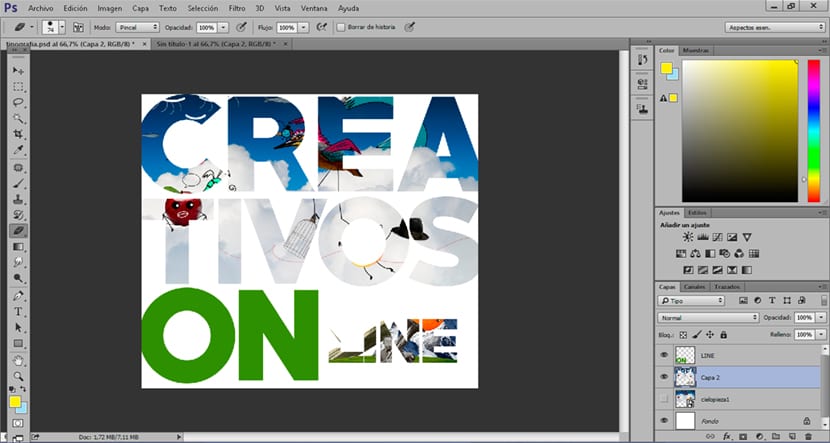
ದಿ ಸಾಧ್ಯತೆಗಳು ಈ ರೀತಿಯ ಪರಿಣಾಮಗಳು ಅನಂತ ಮತ್ತು ಅವು ಕೆಲಸ ಮಾಡುವಾಗ ಮಾತ್ರ ನಮ್ಮ ಸೃಜನಶೀಲತೆಯನ್ನು ಅವಲಂಬಿಸಿರುತ್ತದೆ.